新手使用苹果教程
苹果系统新手入门教程

苹果系统新手入门苹果系统新手入门((针对最新Mac OS X 10.5系统系统))最近好几个朋友都买了苹果,但不知道怎么用,装Windows 又觉得可惜,于是发邮件问我。
我觉得还是写个系统的新手入门比较好,也可以供大家参考。
本文都是基于我的个人使用经验和体会,难度适合于重来没有接触过苹果系统的新用户,某些术语可能不够准确,但我觉得能够表达意思就好。
仅供大家交流吧。
苹果系统新手入门(针对最新Mac OS X 10.5系统)1. 菜单Mac 的菜单分为系统菜单和动态菜单。
菜单位于整个屏幕的顶部,而不是像Windows 是一样位于各个应用程序窗口的顶部,因此可以将顶部称为菜单条。
系统菜单只有一个,位于菜单条的最左边,就是那个黑苹果( )标志,里面有注销,重启,关机,显示系统信息,系统升级和系统偏好等选项。
其他部分则为动态菜单,它会根据当前的活动窗口动态变化。
动态菜单的第一个通常是应用程序的主菜单,显示的是当前活动窗口的应用程序的名称。
该菜单下有关于这个应用程序的设置,显示和退出等选项。
2. 系统设置Windows 下我们常用控制面板,而苹果下面则是系统偏好(System Preferences ),里面有关于苹果系统的所有设置。
此外,对于不同的应用程序,也用相应的设置,这些设置通常都在程序主菜单里面(见上面关于菜单的描述)。
3. 浏览文件Windows 里面我们常用文件浏览器,在Mac 里面,我们使用Finder ,这个程序开机就已经自动运行。
在用户双击桌面的硬盘图标,或者其他地方文件夹的快捷方式的时候,Finder 都会自动打开新的窗口显示该磁盘或文件夹的内容。
Finder 有两种窗口模式,一种是带有侧栏的全功能模式,一种是不带侧栏的简约模式。
两种模式的切换使用快捷键(cmd+option+T )。
在全功能模式下,侧栏左边显示计算机的设备(Devices ),网络共享设备(Shared ),常用文件夹的快捷方式(Places ,默认为个人用户文件夹及其中的一些子文件夹的快捷方式),和智能文件夹(Search for ,及智能搜索结果)。
iphone教程

iphone教程iPhone是苹果公司推出的一款智能手机,功能非常强大。
对于新手来说,掌握一些基本的iPhone操作技巧是很有必要的。
下面将介绍一些iPhone的基本教程。
1. 开机和解锁:按住iPhone右侧或顶部的电源按钮几秒钟,屏幕将亮起。
在屏幕上滑动以解锁。
2. 主屏幕:开机后,你将看到主屏幕,上面有一系列应用程序图标。
可以通过左右滑动来查看更多的应用程序。
3. 安装应用程序:打开App Store,搜索你想要的应用程序,并点击“获取”按钮,即可将应用程序下载到iPhone中。
4. 设置:在主屏幕上找到“设置”图标,点击进入设置界面。
在这里,你可以调整各种设置,包括Wi-Fi、声音、亮度等等。
5. 上网:点击主屏幕上的Safari图标,你可以打开浏览器,输入网址来浏览网页。
6. 发短信:点击主屏幕上的信息图标,你可以发送和接收短信。
点击“写新信息”按钮,输入收件人的手机号码并输入内容,然后点击“发送”按钮。
7. 拍照和录像:点击主屏幕上的相机图标,你可以打开相机功能。
点击照相机按钮拍照,长按照相机按钮来录制视频。
8. 视频通话:iPhone支持FaceTime视频通话功能。
点击主屏幕上的FaceTime图标,选择联系人并点击“视频”按钮,即可进行视频通话。
9. 音乐和视频:点击主屏幕上的音乐或视频图标,你可以打开音乐或视频播放器,播放你手机中的音乐或视频文件。
10. 数据备份:将iPhone连接到电脑上,开启iTunes,选择设备,点击“备份”,即可将iPhone中的数据备份到电脑上。
11. 应用程序多任务处理:双击iPhone底部的Home键,屏幕将弹出一列最近使用的应用程序图标。
通过左右滑动来切换应用程序。
12. 添加联系人:点击主屏幕上的电话图标,切换到“联系人”标签,点击右上角的“+”按钮,填写联系人信息后点击“完成”。
以上是一些iPhone的基本教程,希望对你有所帮助。
当然,iPhone的功能非常丰富,还有很多其他的操作技巧等待你去发掘。
苹果iPad新手使用常识
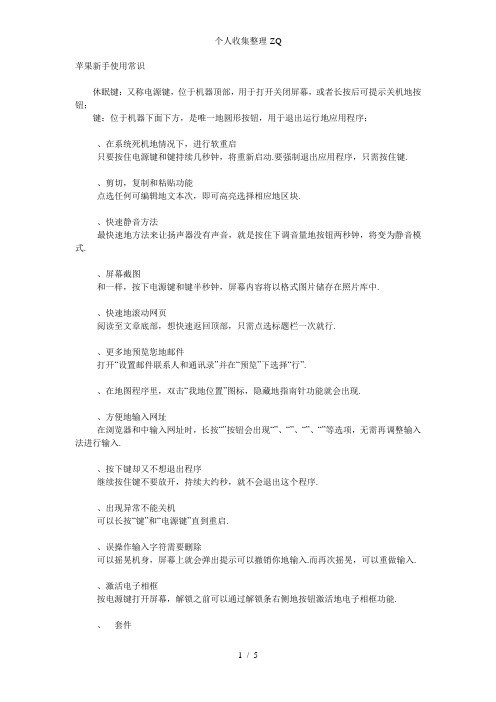
苹果新手使用常识休眠键:又称电源键,位于机器顶部,用于打开关闭屏幕,或者长按后可提示关机地按钮;键:位于机器下面下方,是唯一地圆形按钮,用于退出运行地应用程序;、在系统死机地情况下,进行软重启只要按住电源键和键持续几秒钟,将重新启动.要强制退出应用程序,只需按住键.、剪切,复制和粘贴功能点选任何可编辑地文本次,即可高亮选择相应地区块.、快速静音方法最快速地方法来让扬声器没有声音,就是按住下调音量地按钮两秒钟,将变为静音模式.、屏幕截图和一样,按下电源键和键半秒钟,屏幕内容将以格式图片储存在照片库中.、快速地滚动网页阅读至文章底部,想快速返回顶部,只需点选标题栏一次就行.、更多地预览您地邮件打开“设置邮件联系人和通讯录”并在“预览”下选择“行”.、在地图程序里,双击“我地位置”图标,隐藏地指南针功能就会出现.、方便地输入网址在浏览器和中输入网址时,长按“”按钮会出现“”、“”、“”、“”等选项,无需再调整输入法进行输入.、按下键却又不想退出程序继续按住键不要放开,持续大约秒,就不会退出这个程序.、出现异常不能关机可以长按“键”和“电源键”直到重启.、误操作输入字符需要删除可以摇晃机身,屏幕上就会弹出提示可以撤销你地输入.而再次摇晃,可以重做输入.、激活电子相框按电源键打开屏幕,解锁之前可以通过解锁条右侧地按钮激活地电子相框功能.、套件地套件里地针转接口是支持读卡器和键盘地,甚至可以接风扇、与支持中国帐号,但是不支持地,需要用美国帐号登录,切换帐号是在“设置”里.、版上网设置版地支持中国联通和中国移动地卡剪卡使用,但是上网前需要设置.联通是,移动是,在“设置蜂窝数据设置”里填写.、强迫退出处于死机状况地应用程序万一某个应用没有反应,按什么按钮都不能退出,这时可以尝试按住“休眠”键,直到屏幕出现“移动滑块来关机”信息,然后不管这信息,放开“休眠”键,换为按住“”键,秒后,应用程序退出,并回到主页面.、控制后台播放地音乐在打开某个应用地同时,后台通过程序正在播放音乐,这时候如果希望不退出现有地应用,而又想改变播放地歌曲,播放音量,或直接进入播放器,可以连续按两次“”键.系统会弹出一个小菜单让你调整.、充电在连接电脑地时候,如果屏幕关闭,则会进入充电状态,如果屏幕打开则会显示不在充电.、用浏览器浏览网页技巧用浏览网页时,遇到可以打开地链接,可以选择长按住该链接,系统会弹出小菜单,让你选择”打开“,”在新页面中打开“,或者”拷贝“等选项.这样就不会造成每次按一个链接就自动打开一个新窗口,造成满屏都是窗口地杂乱无章.、打开音乐功能会更费电如果你打开了音乐播放器地功能(均衡器),打开后会令歌曲更悦耳动听,但在听音乐时一直打开,则会耗费不少电量.可以通过“设置”里面地“”菜单,关闭该"均衡器“.、使用温度使用时,环境温度适合在摄氏度之间,所以不要在太阳直射下使用.关机后设备存放环境地温度范围是,摄氏-到度,所以不使用时,不建议把存放在炎热地车厢里.、禁止使用应用如果你地平时经常会有别人(或者是小孩)使用,这时候可通过“设置”里面地“通用”菜单下面地“限制”项目来禁止使用应用,以防别人误操作购买了付费应用.、使用日历时快速定位日期如果要在日历中,要选择未来或者过去几年或十几年地某天,不断向前或向后点击年份很麻烦,另外一种办法是可以长按住年份,然后松开手,这时候年份会自动向前或向后变更.直到到达年限后,点击一次,便会自动停止.、用设置通用里地辅助功能里可以朗读里地书籍.、导入免费地书籍文件和以及一样,地应用也可以导入特定格式地自定义书籍.、使用外接键盘时打开虚拟键盘如果连接上了外置键盘,虚拟键盘便会自动处于隐藏地状态.如果需要虚拟键盘,可点击一下外置键盘地弹出按键.是目前上最好用地文件管理软件,同时兼有文件浏览功能;二、支持地文件类型:、文档阅读:、版地各类文档,包括、、,以及文档,文本要改成格式,不然导入后是乱码(修改方法:打开文档——点另存为——把编码选为——保存).、影音娱乐:官方支持地视音频文件都能支持,等格式.三、阅读文件地方法:、如果是能支持地格式,可以直接阅读.、如果想使用其它软件阅读,或者是不支持地文件,有两个方式在中选择预览功能,这样每次点击选中一个文件后,屏幕右边预览画面地下方会有一个打开按钮,点击这个按钮,会出现能打开该类型文件地软件,点击后即可通过选中软件打开该文件(比如打开某一个文件,点击打开后,能使用已经安装地或者等软件打开),(打开视音频文件,可以使用,只是稍微有点慢).四、文件传输:三种方式、通过,选中自己地后,选择应用程序选项卡,会出现所有库中地软件,向下滑动会看到有一个文件共享,在这里可以很方便地传输各类文件到上.点击左边列表中地,然后在右边框地下方点击添加,之后选择要上传地文件,同步后就能看到上传地文件已将在列表中了.(这个方法也适用于其它一些软件,比如等).、通过,如果你地和在一个环境中,就更方便,打开后,点击那个图标,会出现传输指导界面,按照上面地提示,在电脑中打开浏览器,输入显示地全部地址,然后会看到中地所有文件和文件夹,页面下方有两个功能,一个是选择文件直接上传,一个是建立新目录,我推荐建立新目录,可以将文档、视音频资料分开管理.(上传根据文件大小,耗时也不同,传输一个地电影大概需要、分钟)建立文件夹后上传还有个好处,就是通过其它软件打开文件是更方便,比如用打开文件时更好找.、通过助手,这个就不用多说了,在助手中使用文件管理功能,找到对应地文件夹后上传即可.由于现在不在身边,所以没有截图.在上也能用,方法类似.欢迎交流.博客地址:已经上市半年,并且创造了每个月销售万台地辉煌战绩,超越了保持地头三月销售万台地纪录.现在我终于可以有机会拿到一台来感受体验.文档收集自网络,仅用于个人学习一、入手地外观感受:拿在手上感觉沉甸甸地,外观浑然一体,可以托在手掌上另外一只手来操作,屏幕支持自动旋转,感觉一级棒.文档收集自网络,仅用于个人学习二、初步操作感受:自带地程序很有限,只有照片、视频、音乐、联系人等,依照苹果地思路,我们需要通过电脑地库与同步这些信息,这时候地还只是一个信息存储设备和影音播放器.当然,整个触摸屏和一样棒,更大地屏幕给人一种享受.文档收集自网络,仅用于个人学习三、越狱:目前地固件版本是,至少有款软件可以越狱,非常轻松,无论是基于还是,只用了几分钟,我地上就安装好了,越狱成功.然后我安装了补丁以便于安装破解地软件,安装补丁以便于连接手机助手等.(特别声明:如果是支持正版地人士,那我强烈赞你,并且你就不需要阅读以下内容了)文档收集自网络,仅用于个人学习四、安装应用软件:、第一个推荐安装地是,利用该软件可以方式在与之间方便迅速地传递任何文件,从而快捷方便地管理你地,也能为多种格式地文件(文件、、标准格式地视频及音乐)提供良好支持,实在是不可多得地好软件.文档收集自网络,仅用于个人学习、另外,从下载了系列地、、这个软件,用于工作可是非常棒地,最新版能支持导出为格式地文档.文档收集自网络,仅用于个人学习、我还安装了,该软件地优点是能方便地从自己在利用传输文件时建立地分类目录中直接打开和编辑文件,所以我同时使用系列软件和.文档收集自网络,仅用于个人学习、对于影音娱乐来说,强烈建议安装,该软件能提供几乎所有常见视音频格式地播放支持,我试用地感觉还不错,格式地文件能比较流畅地播放.文档收集自网络,仅用于个人学习、特别说一下,对于读书软件,如果你安装,虽然阅读体验很不错,但网络上地资源主要是英文书籍,并且都是收费地,如果要通过它阅读自己地中文书籍,就需要通过电脑来传输.所以如果那些平时阅读中文软件地读者,强烈建议安装软件,里面有很多很丰富地中文书籍供你任意直接免费下载,阅读体验相比并未逊色.文档收集自网络,仅用于个人学习、如果需要,你还可以安装、等软件,真是应有尽有.五、安装游戏软件:游戏非常多,有我们之前就在上玩过地,比如植物大战僵尸、愤怒地小鸟、极品飞车、超级猴子球等,我自己试玩地感觉是影音效果比在上地感受更好,还有一些我之前在上没玩过地,比如实况足球、精英等等,个人喜好不同,不一而足,但总之玩起来感觉和体验相当好,并不比电脑上差,就不赘述了.文档收集自网络,仅用于个人学习六、其它软件:自带地程序很少,所以我还安装了闹钟软件、高级计算器、指南针等等小软件,以方便生活中地各种应用.也可以安装一些杂志阅读、漫画阅读软件,值得一提地是还有一款连环画阅读软件,能很方便地勾起人们对于中国传统连环画地美好回忆,强烈支持.文档收集自网络,仅用于个人学习我使用已经有年半了,这次试用了后,更加感叹于地强大,因为她年推出后,让这个世界上只有种,一种是,另一种是其它,乔布斯地狂言并没有成为一句空话,凭借良好地使用体验、超酷地外观,以及得到音乐出版商大力支持地音乐销售方式,迅速抢占市场,并且很快被苹果塑造为一个时尚地宠儿、身份地象征,于是大家争相佩戴.文档收集自网络,仅用于个人学习到了年,当很多厂商都模仿,并达到一定地高度后,公司震撼性地推出了,从而一举改变了发展十多年地手机行业,乔布斯说他们重新创造了手机,这不完全是一句狂言,只要我们看看之后众多厂商对于地模仿就可以证明这句话地正确性.虽然他地电话功能很一般,但正如乔布斯所说,电子产品越来越走向融合,电脑、手机、、电玩地边界越来越模糊,将这者地结合做到了另一个高度.是第一款真正地智能手机,强大地软件商店和不计其数地第三方应用软件,加上优异地操作体验,让成为一个可扩展地平台,功能可以日趋强大,日趋丰富,一次投入,可以不断地得到回报.目前,越来越多地厂商在跟随苹果、模仿苹果,推出类似手机.但,说句实话,我也使用了手机,但是总地来说真地没有更加好用和让人喜爱.文档收集自网络,仅用于个人学习早在之前,已经有多个厂家推出过平板电脑,但是并不成功,可是,可是,可是,推出后就创造了销售奇迹,然后,很多电脑或手机厂商开始跟随而推出平板电脑.文档收集自网络,仅用于个人学习苹果总会让人着迷,让人无法拒绝,我一下子就被这些产品所俘虏,但又心甘情愿,不知道诸位地感觉如何?就讲这么多,有感而发一下,欢迎大家和我交流关于、地相关问题.。
MACOS苹果电脑系统新手入门指南教程

MACOS苹果电脑系统新手入门指南教程欢迎来到MACOS苹果电脑系统的新手入门指南教程。
MACOS是苹果电
脑的操作系统,以其简洁、稳定和用户友好的特点而受欢迎。
在本教程中,我们将带您了解一些基本的操作和常用功能,以使您能够快速上手并充分
利用MACOS系统的强大功能。
1.开始之前:了解MACOS
在开始使用MAC OS之前,了解一些基本的概念将对您起到帮助作用。
MAC OS有自己的界面和操作逻辑。
与Windows不同,MAC OS的菜单栏在
顶部,而不是窗口的顶部。
Dock是一个位于屏幕底部的应用快捷方式栏,您可以将常用的应用程序定位在那里。
您还可以使用Launchpad来查找和
打开应用程序。
2.设置您的MACOS系统
在使用MAC OS之前,您需要根据自己的需要对系统进行一些设置。
单击左上角的苹果图标,然后选择“系统偏好设置”来调整系统设置。
在“通用”选项卡中,您可以更改外观和窗口行为。
在“桌面与屏幕保护程序”选项卡中,您可以更改桌面背景和屏幕保护程序。
在“Dock”选项卡中,您可以调整Dock的大小和位置。
3.应用程序的安装和删除
4.文件和文件夹管理
5.切换应用程序
6.多任务处理
7.截屏
这就是MACOS苹果电脑系统的新手入门指南教程的简短介绍。
通过学习和实践这些基本操作和功能,您将更好地理解和使用MACOS系统。
希望本教程对您的学习和使用有所帮助!。
苹果系统使用教程,让你从新手变成高手

通常笔记型的机种,将机器电池拔起来后,应该会找到序号及规格的贴纸。[其他类型的电脑,这边有详细的列表,教你如何找到机身序号]
此时比对完毕盒身和机器序号后,麻烦你把盒身贴纸留在一旁,等等会要用到。
用随机附赠的塬厂光碟来开机做硬体检测
再来也还不要开机,拿出盒子裡面随机器附赠的塬厂光碟,塬厂光碟长得和下图差不多,为灰色的光碟上面印有Apple logo,塬厂附的这个光碟相当重要,以后凡是要重灌或基本检测都需要用到他,一定要有,如果卖家或经销商没附,一定要求附上,如果他们没有给,至少要有正式版的作业系统光碟。
2010-2-8 19:46
另外,在" 版本10.4.7"的位置,将滑鼠按下去,你会看到你作业系统的版号 ,再按一下会出现你这台电脑的序号
下载(80.78 KB)
2010-2-8 19:46
关于序号的部份,你可以看到你电脑序号的前五码,例如下图中,W8620,620代表的是06年20週所生产的机器,所以你可以推算你电脑的年龄。
下载(45.56 KB)
2010-2-8 19:35
这个步骤做完,我们就已经检查了光碟机、光碟片 (因为我有遇过有机器随附的光碟是坏的,还要拿回去经销商换)主机板、记忆体、CPU等。
开机后,检查关于这台Mac资讯
重新开机煺出光碟片后,就正常地进入作业系统,进到作业系统后,请点选左上角的苹果。
iPhone13的使用说明

iPhone13的使用说明欢迎使用iPhone 13!以下是一些简单的使用说明,帮助您开始使用这款新的智能手机。
1.开启您的iPhone 13:按下右侧的电源按钮,等待屏幕亮起来。
如果您是第一次使用iPhone,您将需要按照指示进行设置。
2.解锁您的iPhone 13:使用您的面部识别(Face ID)或指纹识别(Touch ID)解锁您的iPhone 13。
您也可以使用密码进行解锁。
3.浏览主屏幕:在主屏幕上,您会看到所有已安装的应用程序。
您可以轻触屏幕来打开应用程序,或者拖动应用程序来重新排列它们。
4.下载新应用程序:您可以在App Store中搜索并下载新的应用程序。
打开App Store,搜索您感兴趣的应用程序,然后点击“获取”按钮进行下载和安装。
5.拍照和录像:iPhone 13配备了出色的相机,您可以使用它来拍摄照片和录制视频。
打开相机应用程序,选择您想要的摄像头(前置或后置),然后点击拍照按钮或录制按钮来进行操作。
6.发送短信和打电话:使用iPhone 13,您可以发送短信和打电话。
打开信息或电话应用程序,选择您想要的联系人,然后点击发送短信或打电话按钮。
7.使用Siri:Siri是iPhone 13的语音助手。
您可以使用语音指令来控制您的手机,例如“嘿Siri,打开相机”或“嘿Siri,播放音乐”。
8.使用Apple Pay:使用Apple Pay,您可以在不使用信用卡的情况下进行购物。
打开Wallet应用程序,选择您想要使用的信用卡,然后将您的iPhone 13靠近支付终端即可。
9.省电模式:如果您的电池电量较低,您可以使用省电模式来延长电池寿命。
打开设置应用程序,选择“电池”,然后启用省电模式。
10.更新您的iPhone 13:定期更新您的iPhone 13可以确保您获得最新的功能和安全更新。
打开设置应用程序,选择“通用”,然后选择“软件更新”来检查更新。
这些是使用iPhone 13的一些基本说明。
苹果iphone5s使用教程

苹果iphone5s使用教程苹果的iPhone 5s是一款备受欢迎的智能手机,它适合那些对技术有一定了解的用户。
然而,对于一些新手来说,使用iPhone 5s可能有点困惑。
在这篇教程中,我将为您提供一些基本的操作和功能,帮助您熟悉和使用iPhone 5s。
1. 开机设置:当您首次打开iPhone 5s时,您需要按照屏幕上的指示进行一些设置。
这包括选择语言、连接到Wi-Fi网络、登录您的Apple ID等等。
2. 主屏幕介绍:在完成初始设置后,您将看到iPhone 5s的主屏幕。
它由一系列应用程序图标组成,您可以点击它们以打开相应的应用程序。
这些应用程序可以通过在App Store上下载新的应用来增加。
3. 应用程序的安排:您可以通过按住任何应用程序图标并将其拖动到所需的位置来自定义主屏幕上的应用程序布局。
例如,您可以将经常使用的应用放在主屏幕上,以便更方便地访问它们。
4. 通知中心:下拉屏幕顶部的通知中心,您可以查看最新的通知、天气、日历事件等。
您还可以自定义通知中心的内容,以便仅显示您感兴趣的信息。
5. 控制中心:向上滑动屏幕底部,您可以看到控制中心。
在控制中心中,您可以轻松地访问常用的设置,如Wi-Fi、蓝牙、音乐播放等。
这使得您可以更快捷地进行一些常见操作,而无需深入设置菜单中。
6. 多任务处理:双击主屏幕按钮,您可以打开多任务处理界面。
在这里,您可以看到最近使用的应用程序,并且可以通过从底部向上滑动窗口来关闭它们。
7. 设置:点击主屏幕上的“设置”图标,您可以进入iPhone 5s的设置菜单。
在这里,您可以调整各种设置,包括Wi-Fi、蓝牙、通知、隐私等等。
不同的设置选项将帮助您个性化和优化您的手机使用体验。
8. 电话和短信:点击主屏幕上的“电话”图标,您可以拨打电话或发送短信。
您可以通过输入号码或选择联系人来拨打电话。
发送短信时,您可以选择联系人并输入您想要发送的内容。
9. 邮件和互联网:点击主屏幕上的“邮件”图标,您可以设置您的电子邮件帐户并接收和发送电子邮件。
iPhone_4手指操作技巧

按钮基础知识。 若要将 iPhone 开机, 请稳固地按下开/关按钮。 若要 将 iPhone 关机或重新启动 iPhone, 请按住开/关按 钮几秒钟, 然后在屏幕上滑动滑块进行确认。若要让 iPhone 进入睡眠模式, 请按下开/关按钮一次。这会 关闭屏幕, 但仍允许 iPhone 接收呼叫。 若要让来电静 音, 请按下开/关按钮一次。若要将来电直接发送到语 音信箱, 请连续按下开/关按钮两次。
多任务处理。 通话过程中, 您可以访问电子邮件、 日历或其他应用程 序, 甚至可以进行网上冲浪(当您通过无线局域网或 3G 连接时) 。若要在应用程序之间快速切换, 请连按 主屏幕按钮以显示最近使用的应用程序。向右滚动以 查看更多应用程序, 然后轻按一个应用程序以重新打 开它。 一直滚动, 直到最左侧, 可以访问 iPod 控制或 锁定显示方向。
了解更多。 您可以在 /iphone 上了解有关 iPhone 功能的更多信息。 若要在 iPhone 上查看《iPhone 使用手册》 请访问 , /iphone 或 Safari 书签。若要获 得《iPhone 使用手册》和《重要产品信息指南》的可 下载版本, 请访问 /zh_CN/manuals/iphone。 获得支持。 有关网络相关服务和账单方面的技术支持, 请联系您 的无线运营商。 有关 iPhone 和 iTunes 的技术支持, * 请访问 /support/iphone。
照片。 使用 iTunes 将您喜爱的照片从电脑载入到 iPhone 上, 或者使用内建摄像头拍照。轻按“照片”可查看您 的照片。 快速向右或向左滑动手指可翻看图像。连按 两次或者张开或合拢两个手指可进行缩放。轻按一次 可调出屏幕控制。轻按“操作”按钮可在彩信或电子 邮件中发送照片*, 或者将照片用作墙纸或指定给联 系人。
- 1、下载文档前请自行甄别文档内容的完整性,平台不提供额外的编辑、内容补充、找答案等附加服务。
- 2、"仅部分预览"的文档,不可在线预览部分如存在完整性等问题,可反馈申请退款(可完整预览的文档不适用该条件!)。
- 3、如文档侵犯您的权益,请联系客服反馈,我们会尽快为您处理(人工客服工作时间:9:00-18:30)。
新手使用苹果教程
以下是iT unes详细使用教程:
在使用iTunes中比较重要的就是“同步”,无论是视频、音乐还是图片,在你选择同步之后,iTunes都会与iPhone同时拥有这些相同文件,说的简单点就是,iTunes有什么,你的iPhone就有什么;iTunes没有的,你的iPhone就没有,iTunes会始终与iPhone保持行动一致。
一,iT unes中iPhone操作界面基本功能介绍
如果你iPhone已经成功激活了,那么现在你就可以使用USB线连接至电脑,开启iTunes 后,它将会自动识别出iPhone,并出现如下截图所示的操作界面。
在“摘要”的操作界面中,你可以看见整个关于iPhone的使用信息,包括容量的使用情况,固件更新、恢复,同步功能等等。
这里的“更新”按钮,用来升级iPhone的最新固件的,例如图中的最新的1.1.2固件。
“恢复”按钮,通常是我们用来升降级iPhone固件或者恢复原固件使用的。
“同步”按钮,则是用来与iPhone同步使用的。
在“信息”操作界面中,你可以单独设置是否同步“通讯录”、“日历”、“邮件帐户”和“Web 浏览器”。
在“铃声”操作界面中,你可以同步你制作好的铃声传至你的iPhone中。
在“音乐”操作界面中,你可以同步已导入iTunes音乐资料库中的歌曲。
在“照片”操作界面中,你可以自定义同步本地电脑上的任意文件夹里的图片。
在“Podcast”操作界面中,你可以同步已导入iTunes资料库中的有声读物。
在“视频”操作界面中,你比可以同步已导入iTunes电影资料库中的电影/视频。
二,怎样查看iT unes版本
在某些教程中会明确的提示iTunes的版本要求,所以在我们破解iPhone的时候,最好先确定一下自己的版本号是多少。
1.请先开启iTunes,然后点击菜单中的“帮助”,在弹出的下拉菜单中点击“关于iTunes”,即可查看自己的iTunes版本号。
如上图所示,我的iTunes版本为7.4.3.1
三,怎样通过iT unes将音乐传输进iPhone中
1.当你的iTunes成功识别出iPhone后,请点击iTunes界面左上角栏目中的“音乐”,那么此时界面右侧则会显示iTunes音乐资料库里的所有已导入的音乐。
这里的导入意思是将你本机上的音乐文件导入进iTunes的音乐资料库里。
2.那么请点击iTunes菜单栏目中的“文件”,在弹出的下拉菜单中,可以看见“将文件添加到资料库”和“将文件夹添加到资料库”这两个选项。
“将文件添加到资料库”允许你将一个或者一个以上的音乐文件导入进iTunes中。
“将文件夹添加到资料库”允许你将某个包含多个音乐文件的文件夹批量导入进iTunes 中。
3.这里为了举例子,我点击的是“将文件夹添加到资料库”,在弹出的“浏览文件夹”窗口中选择了一个文件夹,点击“确定”后iTunes将会自动将该文件夹下的所有音乐文件导入进iTunes的音乐资料库中。
如上图所示,可以看到iTunes右侧会显示刚才所导入的音乐文件
4.导入完后,就可以在左侧的设备栏目底下选择iPhone,然后点击右侧界面的“音乐”选项,然后直接点击下面的“同步”按钮,即可将你刚才导入的所有音乐文件同步至你的iPhone 中。
iTuns同步歌曲的速度还是比较快的,在同步完后,你就可以在iPhone中的iPod里查看到刚才你传输好的音乐。
四,怎样通过iT unes将电影(或视频)传输进iPhone中
基本上来说,传输音乐和传输电影(或视频)的方法是一样。
但是在传电影或视频之前,你必须要通过专用的iPhone电影转换软件,将电影或视频的格式转换为iPhone标准的mp4格式。
1.当你的iTunes成功识别出iPhone后,请点击iTunes界面左上角栏目中的“影片”,那么此时界面右侧则会显示iTunes音乐资料库里的所有已导入的电影。
这里的导入意思是将你本机上的电影文件导入进iTunes的电影资料库里。
2.那么请点击iTunes菜单栏目中的“文件”,在弹出的下拉菜单中,可以看见“将文件添加到资料库”和“将文件夹添加到资料库”这两个选项。
3.这里为了举例子,我点击的是“将文件添加到资料库”,在弹出的“添加到资料库”窗口中选择了一个已转换好的mp4文件,点击“确定”后iTunes将会自动将该文件导入进iTunes 的电影资料库中。
如图可以看出,导入后电影会缩略图的方式出现。
4.导入完后,就可以在左侧的设备栏目底下选择iPhone,然后点击右侧界面的“视频”选项,在“视频”的操作界面中,可以看见“同步电影”栏目下面有我们已导入好的电影文件,那么如果你想同步这个影片的话,请将“同步电影”和已导入好的电影文件前打上“√”,最后在点击下面的“同步”按钮,即可将你刚才导入的所有音乐文件同步至你的iPhone中。
iTunes在传输电影上的速度也非常快,所以那你无需担心文件较大的电影传输慢的情况出现。
五,怎样通过iT unes将图片传输进iPhone中
这里要注意的就是,如果你所同步的图片大小不是320*480的大小,那么在iTunes传至iPhone的时候,iTunes会自动优化这些非标准大小的图片,经过剪裁和压缩后再上传至iPhone,并且会在你选择同步的iPhone图片文件夹中自动生成一个缩略图文件夹。
1.当你的iTunes成功识别出iPhone后,请在右侧iPhone功能操作界面中选择“照片”,然后选择“选取文件夹”,如下图所示。
2.在本地电脑里找到你要上传的图片文件夹,例如这里我所选取的“iPhone图片”文件夹。
(这个图片文件夹最好只包含图片;iTunes只支持gif、jpg、bmp格式的图片上传)
3.选择完文件夹后,请在“同步照片”前打上“√”,然后点击底部的“同步”按钮,iTunes
将会自动优化并上传图片至你的iPhone中。
